Amazon物販の基本中の基本、それが転売による相乗り出品です。
本記事では、そんな相乗り出品する商品をAmazonに「商品登録」する方法を、画像付きで丁寧に解説します。
Amazon物販を始めたばかりで、商品登録の方法がわからない方にとって参考になりますので、ぜひ最後までお読みください。
なお、Amazonに登録されていない商品は「新規商品登録」が必要となります。新規商品登録の方法については、別の記事にまとめていますので、そちらも併せてご覧ください。

ちなみに商品登録はプライスターでもすることができます。プライスターを使って商品登録することで同時に、
- 価格追従設定
- 利益計算
- 赤字ストッパー
- 高音ストッパー
も登録可能です。よりスムーズにAmazon物販ビジネスを進めたいのであればプライスターも活用しましょう。
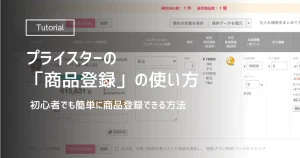

商品登録をする前に準備しておく情報

まずは商品登録をする前に準備しておくものをいくつか紹介しておきます。
- 仕入れ対象商品
- ASIN、JAN、商品名など
それぞれ詳しく解説します。
仕入れ対象商品
当然ですが、商品登録する商品は出品を予定している商品です。まずは出品する商品をリサーチして仕入れておきましょう。
まだ商品がうまく仕入れられていないなら、以下の記事ではAmazon欧米輸入のリサーチ方法を詳しく紹介しています。

もう少し詳しく全体像を把握したい場合は以下の記事を参考にしてみてください。

ASIN、JAN、商品名など
出品する商品が決まったら、その商品を検索するための情報を準備しましょう。
例えば、
- ASIN
- JAN
- 商品名
などです。
商品登録に必要な情報は、基本的にASINもしくはJAN(EAN)です。
理由は登録する商品カタログや商品を間違わないためです。
ASINは商品カタログ固有に関連付けられているコードです。間違った商品カタログに出品しないためにもASINを使って商品を検索することをおすすめします。
もしくはJANコードでも大丈夫です。
商品名だと類似商品やバリエーション商品に間違って登録してしまう可能性があります。
商品登録はASINもしくはJANで登録しよう。


セラーセントラルから商品登録する方法


それでは、ここからはセラーセントラルから商品登録する方法を詳しく解説していきます。
流れはこちら。
- セラーセントラルから「商品登録」を開く
- ASIN、JANなどで商品を検索
- コンディションを選択
- 【注意】出品できない場合は「利用できません」と表示される
- 「この商品を出品する」をクリック
- 「出品情報」の必要な項目を入力する
- 15〜20分くらいで「在庫」に反映される
それぞれ解説します。
セラーセントラルから「商品登録」を開く
まずはセラーセントラルから「商品登録」を開きましょう。


そうすると、商品検索画面が表示されます。
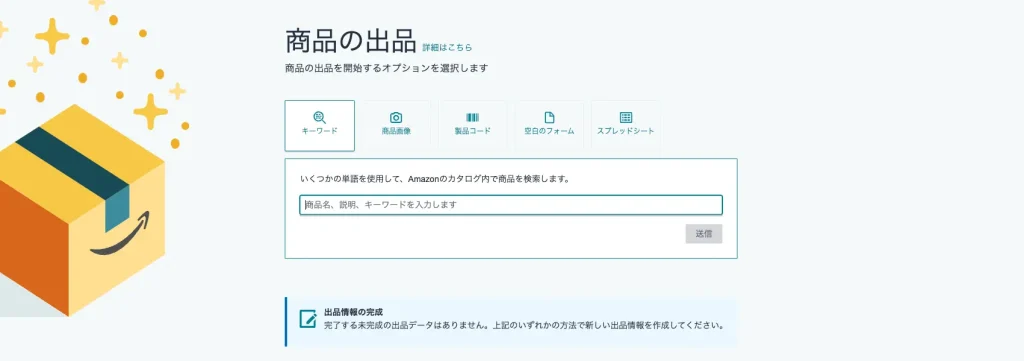
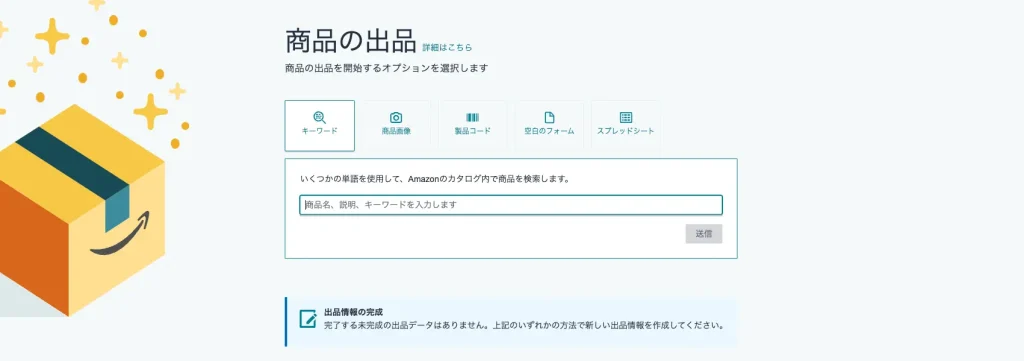
ASIN、JANなどで商品を検索
商品検索画面が表示されたらASINやJANなどで商品登録する商品を検索しましょう。
ここで注意すべきは、商品名で検索しないこと。
商品名で検索してしまうと、
- 類似商品カタログが出てくる
- 同一商品の別カタログが出てくる
- バリエーション商品が出てくる
このように間違った商品カタログに出品してしまう可能性が高くなります。
そのため、ASINやJANを使って正確に商品を特定することが重要です。正しい商品カタログに出品することで、返品やクレームのリスクを大幅に減らすことができます。
コンディションを選択
出品したい商品カタログが表示されたら「コンディションを選択」からあなたが出品したいコンディションを選択しましょう。
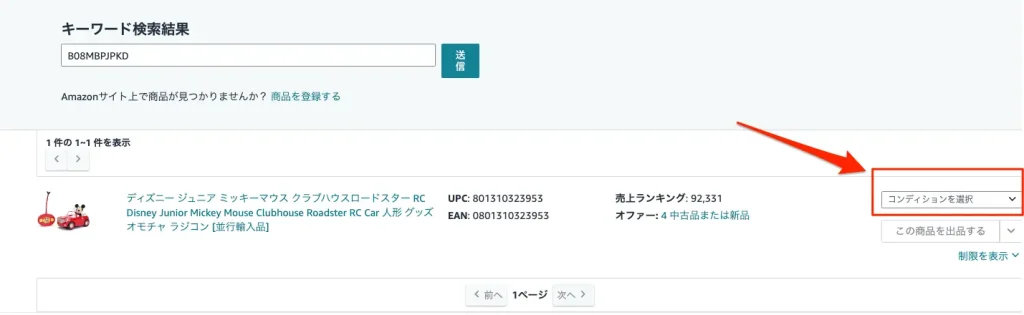
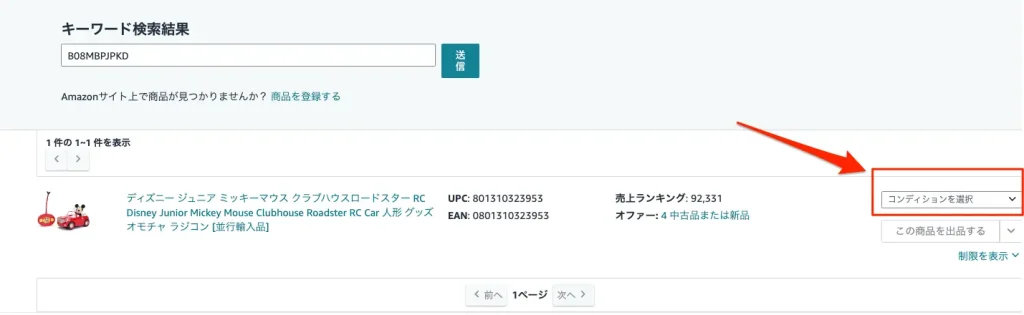
【注意】出品できない場合は「利用できません」が表示される
ちなみに、あなたのアカウントで出品権限がない商品の場合は「コンディションを選択」の部分が「利用できません」と、表示されます。


この場合は、今のあなたのアカウントでは出品できないので諦めるしかありません。アカウントを成長させて出品できるようにがんばりましょう。
【注意】出品制限がある場合は「出品許可申請」が表示される


「出品許可申請」が表示された場合は、申請を行えば出品できる可能性があります。以下の記事に詳しくまとめているのでこちらもチェックしてみてください。
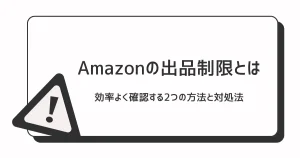
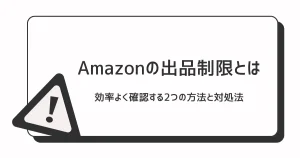


ちなみに仕入れてから出品制限によって出品ができなかった場合は、Amazon以外で処理する必要が発生し非常に面倒です。
出品制限については仕入れ前に必ず確認しましょう。


「この商品を出品する」をクリック
話を戻しまして「コンディションを選択」でコンディションを選択したら「この商品を出品する」をクリックします。
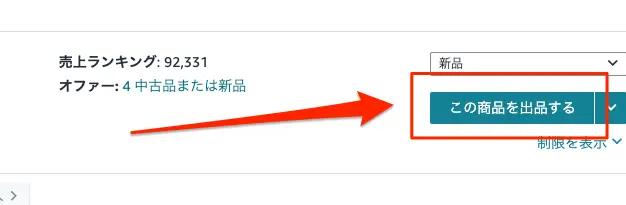
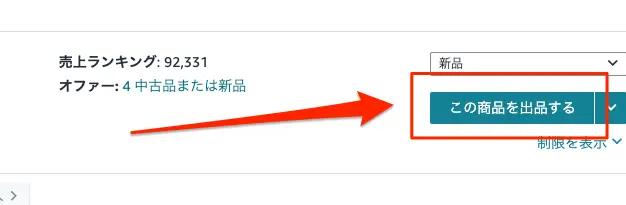
「出品情報」の必要な項目を入力する
「出品情報」という画面が表示されます。
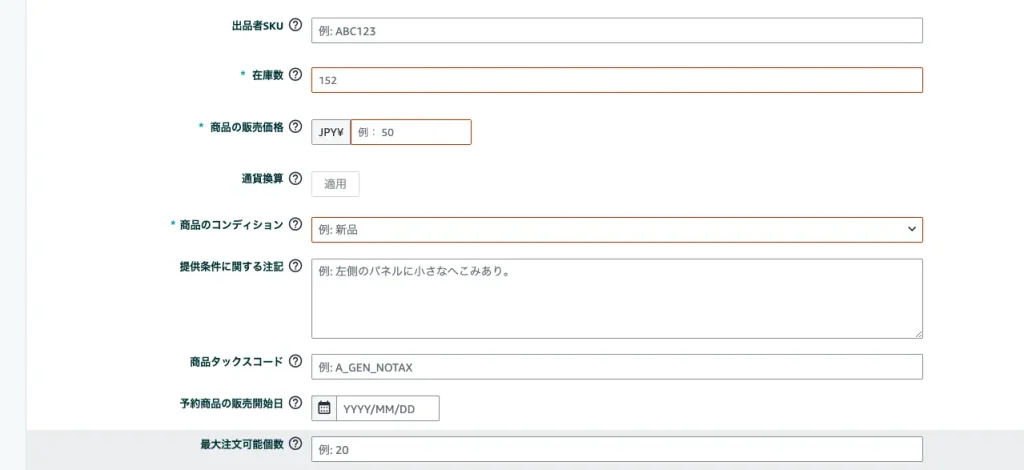
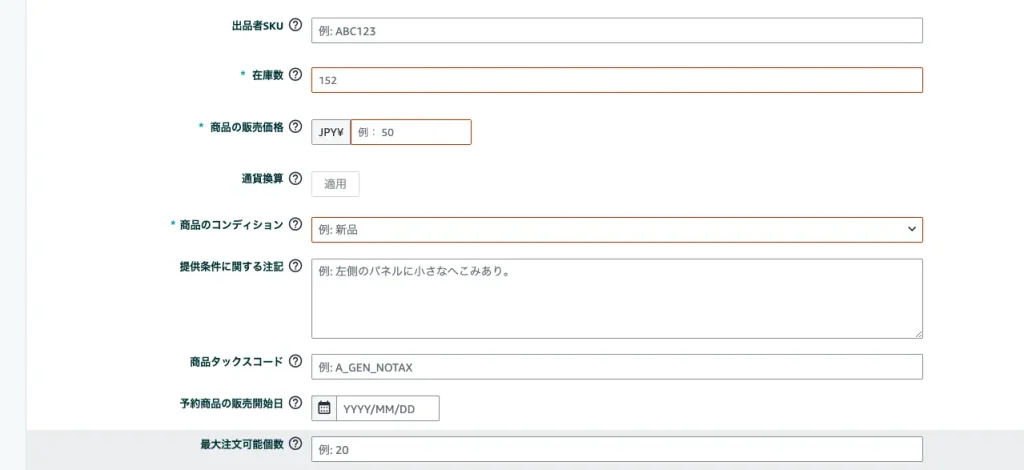
必要な項目を入力しましょう。最低限入力が必要なのがこちら。
| 項目 | 説明 |
|---|---|
| 出品者SKU | あなた独自の商品管理コード |
| 商品の販売価格 | 出品する価格 |
| 商品のコンディション | 出品するコンディション |
| フルフィルメントチャネル | 自己発送かFBAか |
これらの情報をそれぞれ登録しましょう。登録できたら、画面下部の「保存して終了」をクリックします。
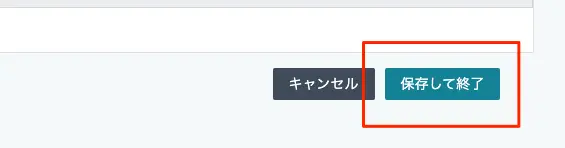
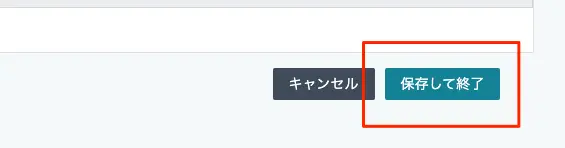
これで商品登録の作業は完了です。


15〜20分くらいで「在庫」に反映される
商品登録ができたら、15分から20分程度で「在庫」に反映されます。しばらく待ちましょう。ちなみに、この待ち時間があるので、余裕を持ったスケジュールで登録をしていきましょう。
納品プランを作成するときに、商品登録をしてしまうと、無駄な待ち時間が発生してしまいます。納品作業する前日までには商品登録を済ませておくと、スムーズに納品作業を進めることができます。
これでAmazonにすでに登録されている商品の出品登録は完了です。商品登録ができたら次のステップに進みましょう。
セラーセントラルの「商品登録」後にやるべきこと


セラーセントラルから商品を登録したら、次は商品をAmazonに出品します。ここからはFBAに納品することを前提に話を進めていきます。
- 納品プランの作成
- 価格追従設定
それぞれ解説します。
納品プランの作成
セラーセントラルから商品登録が済んだら商品を納品できる状態になります。納品プランを作成して、登録した商品をAmazonの倉庫に送りましょう。
納品プランの作成方法については、以下の記事で詳しく解説しています。


また、納品プランはプライスターを使っても作成可能です。個人的にはプライスターの方が使いやすいと思うので、よくプライスターを使っています。
あなたもセラーセントラルとプライスターを比較して使いやすい方を使って納品プランを作成していきましょう。


価格追従設定
Amazonでは納品してしまえば、基本的に放置で問題ありません。しかし、全く何もしなくていいわけではありません。
なぜなら、Amazonにはカートボックスというシステムがあるからです。このカートボックスを獲得しないとAmazonで売り上げを作るのは難しいと考えた方がいいです。


そして、このカートボックスを獲得するためには価格追従設定が必要不可欠。
価格追従設定は相乗り出品をしているセラーで使っていないという人は見たことがないくらい当たり前のように活用されている機能です。
そして、価格改定ツールの最も有名なものが先ほどから紹介しているプライスターということです。
プライスターを導入しておけば、価格改定はもちろん、それ以外のAmazon物販の運営に必要な機能も多数用意されています。
例えば、
- リサーチ
- かんたん出品
- らくらく発送
- 3ステップFBA納品
- 価格の自動改定
- ワクワク通知機能
- モチベーションアップ機能
- かんたん在庫管理
- サンクスメール機能
- スタッフ用アカウントの追加
- プライスターショップ
- Chrome拡張機能
プライスターを活用することで、より戦略的かつ効果的な運営が可能になるので、まだ使ったことがない人は、ぜひいちど使ってみてはいかがでしょうか。
プライスターは初めて利用するなら、30日間は無料ですべての機能がお試しできます。Amazon物販で本気で稼ぎたいならぜひ活用してみてください。


セラーセントラルの商品登録でよくあるミスと対処法


セラーセントラルから商品登録する時、いくつかのミスに気をつける必要があります。ここからはこれらのミスと対処法について解説します。
- 商品カタログ間違い
- バリエーション間違い
- 価格設定
それぞれ解説します。
商品カタログ間違い
1つ目は商品間違いです。Amazonにはたくさんの類似商品が登録されています。当然ですが、似てはいますが違った商品です。
また、稀にですが同じ商品でもカタログが分散してしまっている可能性があります。
この場合、1つの商品カタログがたくさん売れているのに、もう一つの商品カタログでは全く売れていないということもあり得ます。間違えて売れてない方のカタログで出品してしまうと全く売れないという悲劇に見舞われるので注意しましょう。
さらに間違った商品カタログに出品してしまったら、返品やクレームの原因につながります。返品クレームだけなら良いですが、Amazonのアカウントヘルスにも影響する可能性があります。
無駄にアカウントヘルスを下げないためにも、しっかりと対処しましょう。
商品カタログ間違いへの対処方法はこちら。
- ASINで検索する
- JANで検索する
商品カタログを間違えないためには、商品カタログに関連付けされているASINやJANで商品検索することが大切です。キーワードや商品名で検索すると、類似商品がヒットしてしまう可能性があるので、必ずAISNやJANで検索しましょう。
バリエーション間違い
2つ目のよくあるミスはバリエーション間違いです。バリエーションとは、1つの商品カタログ内に複数の種類(色、サイズなど)が登録されている状態のことです。
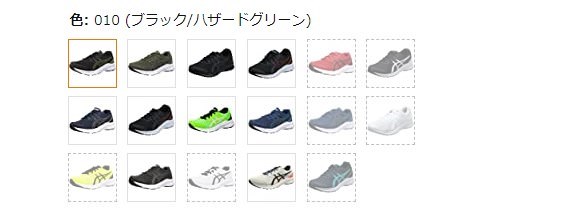
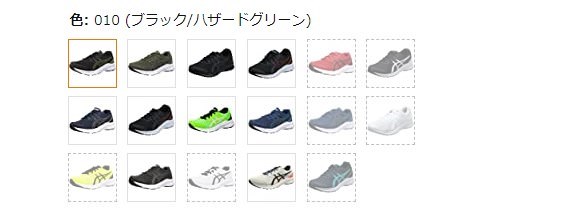
例えば、Tシャツの商品カタログで、サイズがS、M、L、XLと4種類あるとします。この場合、出品するサイズを間違えないように注意が必要です。間違ったサイズで出品してしまうと、やはり返品やクレームの原因になってしまいます。
バリエーション間違いを防ぐためには、商品の詳細情報をよく確認し、正しいバリエーションを選択することが重要です。特に、サイズや色が多い商品の場合は、より慎重に確認しましょう。
また、上記でも、解説した通りASINやJANを使って商品登録すると、ミスを最小限に減らすことができます。


価格設定
3つ目のよくあるミスは価格設定です。セラーセントラルから商品登録するときは価格を手入力します。
手入力する際には、誤って間違った価格を入力してしまう可能性があります。
例えば、1,000円の商品を10,000円で出品してしまったり、逆に100円で出品してしまったりするケースがあります。
このようなミスを防ぐためには、入力した価格を必ず二重チェックすることが重要です。また、競合他社の価格も確認し、適切な価格設定を心がけましょう。
特に1桁間違えて安く登録してしまい、そのまま出品してしまうと一瞬で刈り取られる可能性があります。
FBM(自己発送)ならキャンセルでギリギリ回避できますが、FBAの場合はキャンセルできません。自分のミスですが、受け入れるしかない辛い状況に陥るので、必ず何度も確認しましょう。
いくら待っても商品登録が反映されないときの対処法
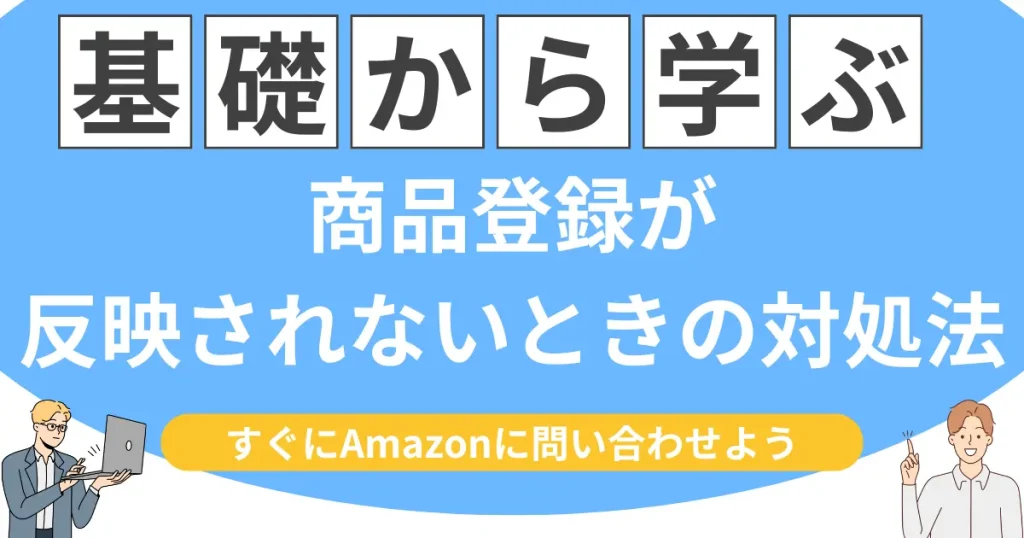
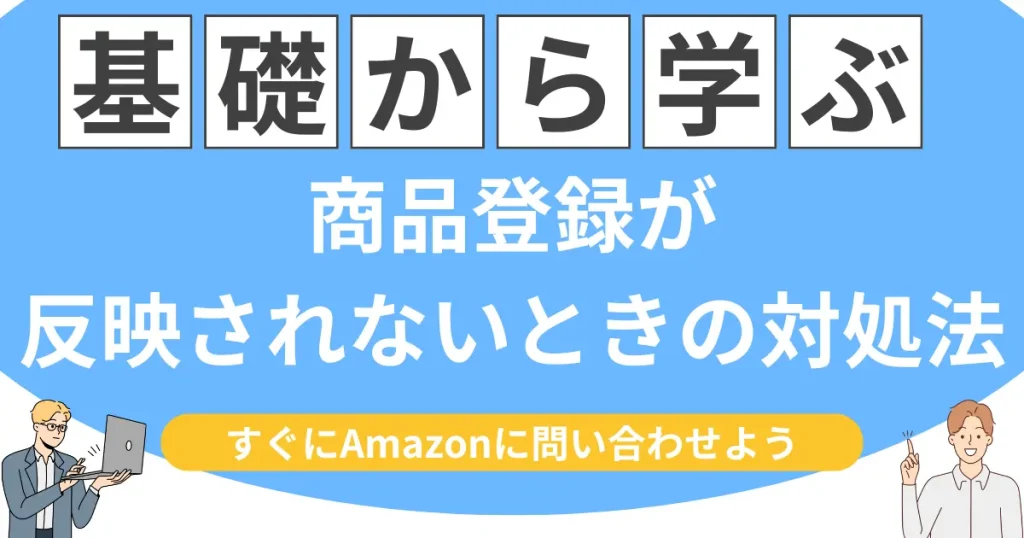
セラーセントラルから商品登録をすると、通常は15〜20分程度で「在庫」に登録した商品が反映されます。
ただし、稀に商品登録が完了しないケースがあります。
この場合、ほとんどはAmazonのシステム側のエラーが原因です。そのため、ただ待ち続けても解決しません。
30分から1時間待っても「在庫」に商品が反映されない場合は、速やかにAmazonへ問い合わせましょう。
問い合わせ方法については、こちらの記事で詳しく解説しています。


【まとめ】商品登録の方法を覚えて納品をスムーズに進めよう


以上、セラーセントラルを使った「商品登録」の方法をまとめました。これは超基本的な操作ですので、必ず何度か実践して操作方法を身につけましょう。
ただし、Amazonの操作に慣れてきたら、セラーセントラルよりもプライスターを使って商品登録する方が効率的かもしれません。
その理由は、記事内でも触れた通りプライスターでは、
- 価格追従設定
- 利益計算
- 赤字ストッパー
- 高値ストッパー
などをまとめて登録できるからです。Amazon物販を長期的に行う場合、これらの設定は不可欠です。
セラーセントラルで商品登録をしてから後でプライスターで各項目を設定するよりも、最初からプライスターですべての項目を一括設定した方が作業をスムーズに進められます。
今回紹介した方法は、あくまでも基本を理解していただくためのものであり、必ずしもこの方法を推奨しているわけではありません。
明らかに、プライスターを使用した方が作業効率が上がるので、慣れてきたら積極的にプライスターのようなツールを活用しましょう。
プライスターの具体的な使い方については、別の記事で詳しく解説しています。


よくある質問


最後によくある質問をまとめました。
- セラーセントラルから商品登録する際の主な注意点は何ですか?
-
セラーセントラルから商品登録する際の主な注意点は、正しい商品カタログを選択すること、バリエーションを正確に選ぶこと、そして価格設定を慎重に行うことです。ASINやJANを使って正確に検索し、サイズや色などのバリエーションを確認し、入力した価格を必ず二重チェックすることが重要です。
- 商品登録が反映されない場合、どうすればよいですか?
-
通常15〜20分程度で反映されますが、30分から1時間待っても反映されない場合は、Amazonへ問い合わせることをおすすめします。多くの場合、Amazonのシステム側のエラーが原因です。
- プライスターを使う利点は何ですか?
-
プライスターを使うと、価格追従設定、利益計算、赤字ストッパー、高値ストッパーなどの設定を一括で行えるため、作業効率が上がります。これらの設定は、Amazon物販を長期的に行う上で不可欠です。
- 初心者はセラーセントラルとプライスター、どちらを使うべきですか?
-
初心者の方は、まずセラーセントラルの基本的な操作方法を身につけることをおすすめします。その後、Amazonの操作に慣れてきたら、作業効率を上げるためにプライスターなどのツールの使用を検討するとよいでしょう。





